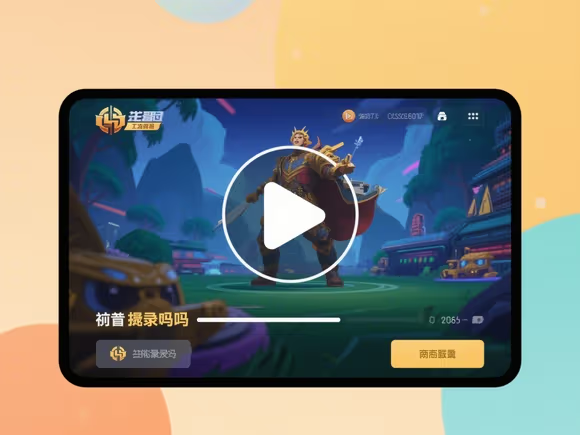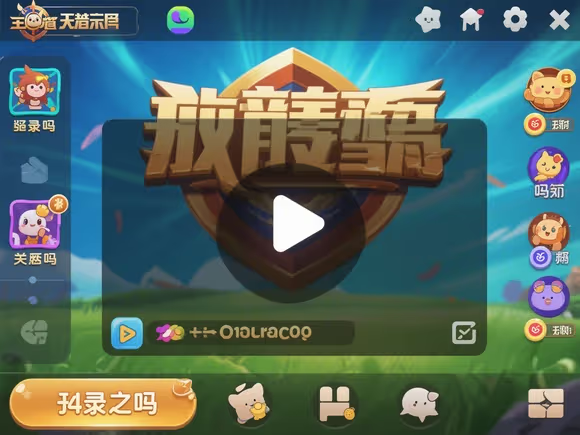
一、内置录像功能
- 功能入口
进入游戏主界面后,点击右上角的设置按钮(齿轮图标),在设置界面的右下角找到录像选项。
- 英雄时刻:开启后系统会自动录制连杀、超神等高光操作,对局结束后可在结算界面保存并分享。
- 自由录制:部分版本(如 4.1 版本)新增该功能,允许在回放中通过浮动图标随时录屏,生成的视频可在 “我的视频” 中剪辑和分享。
- 操作步骤
- 开启录制:在设置中找到 “录像” 选项,开启 “英雄时刻” 或 “自由录制” 开关。
- 录制控制:对局中可通过悬浮窗或快捷按钮开始 / 暂停录制,支持调整画质(标清、高清、超高清)。
- 保存与分享:录制完成后,视频默认保存在手机存储的指定文件夹(如 “Highlights” 目录),可直接分享到社交媒体或视频平台。
- 注意事项
- 版本限制:部分功能(如自由录制)可能仅在特定版本中实装,需确保游戏已更新至最新版。
- 性能影响:开启录制可能增加手机负担,建议关闭后台应用以避免卡顿。
- 存储占用:高清视频文件较大,需定期清理存储空间。
二、第三方录屏工具
若内置功能无法满足需求,可通过以下工具录制:
- 手机自带录屏
- 安卓用户可通过系统自带的录屏功能(如 “屏幕录制”)或快捷开关启动,支持同步录制声音和摄像头(主播模式)。
- iOS 用户可在控制中心添加 “屏幕录制” 功能,录制时可选择麦克风收音。
- 专业录屏软件
- AQ 录制:支持 AI 识别游戏高光(如击杀、五杀),可自动剪辑并同步分享到抖音、B 站等平台,兼容 N 卡和 A 卡硬件编码。
- 录屏君 / 游戏录屏大师:提供悬浮窗控制、横竖屏切换、视频剪辑等功能,支持高清录制和后期编辑。
- OBS Studio:需配合投屏工具(如雷电模拟器)使用,适合对画质和参数有较高要求的用户。
三、回放功能的局限性
- 回放限制
- 游戏内的回放功能不支持下载本地,且无法拖动进度条倒退观看,仅能通过倍速(0.5 倍至 8 倍)或锁定视角查看关键片段。
- 若需保存回放内容,需借助手机录屏或第三方工具对回放画面进行二次录制。
- 版本兼容性
- 旧版本的录像文件可能因游戏更新而无法播放,建议通过剪辑精彩集锦(如内置的 “高光录制”)长期保存。
四、常见问题与解决方案
- 录制卡顿
- 降低游戏画质和帧率,关闭后台应用,或使用支持硬件编码的录屏工具(如 AQ 录制)。
- 视频丢失或无法找到
- 检查手机存储路径(通常为 “内部存储 / Android/data/com.tencent.lolm/files/Highlights”),或通过游戏内 “我的视频” 入口查找。
- 权限不足
- 确保录屏工具已获取 “屏幕录制”“存储”“麦克风” 等必要权限,部分安卓机型需在系统设置中手动授权。
五、官方最新动态
根据 2025 年 4 月的更新公告(6.1 版本 “双星璀璨”),游戏未提及对录像功能的重大调整,但新增了排位机制优化和新英雄(如瑞兹、魔腾)。若后续版本有功能变动,可通过游戏内公告或官网获取最新信息。
总结
英雄联盟手游有内置录像功能,可通过设置开启 “英雄时刻” 或 “自由录制”,满足基础录屏需求。若需更灵活的录制或高质量视频,第三方工具(如 AQ 录制、录屏君)是更好的选择。此外,回放功能虽有限制,但结合录屏工具仍可实现精彩瞬间的保存与分享。